pe系统怎么重装系统win7?电脑pe系统重装系统步骤教程
pe系统怎么重装系统win7?pe系统是类似操作系统的独立一个小系统,里边有很多的工具可以辅助用户进行对应的操作,比如在pe里重装系统,借助石大师装机工具,轻松完成系统重装,一起来看下具体的教程步骤吧。
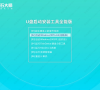
更新日期:2022-07-04
来源:系统部落
新手如何自己安装windows7系统?现在的电脑基本上预装的都是win10系统,但是对于一些喜欢win7系统的用户来说,win7系统比win10更稳定好用,那想要自己重新安装windows7系统的话,应该怎么操作呢?借助第三方装机工具石大师,可以轻松的解决,来看下详细的教程吧。
新手如何自己安装windows7系统?
u盘启动盘制作步骤
1、运行“石大师一键重装”点击“我知道了”。
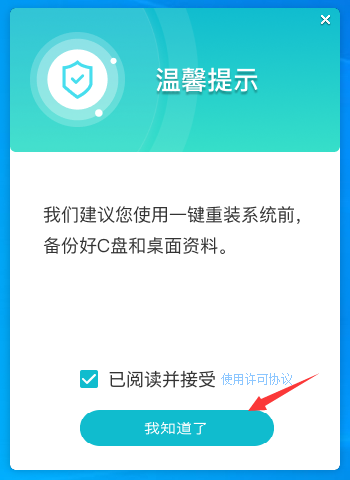
2、选择“U盘启动”点击“开始制作”。
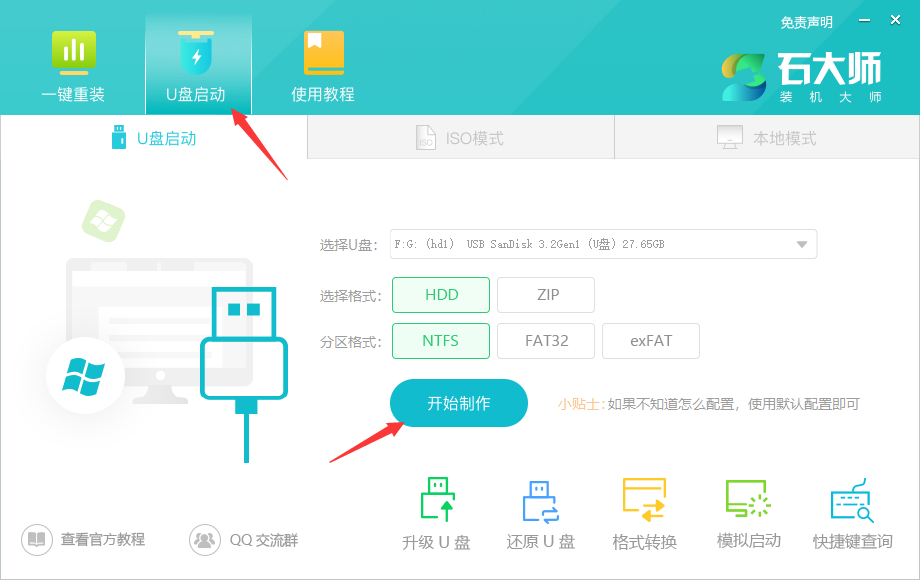
3、正在下载U盘启动工具制作时所需的组件,请耐心等待。
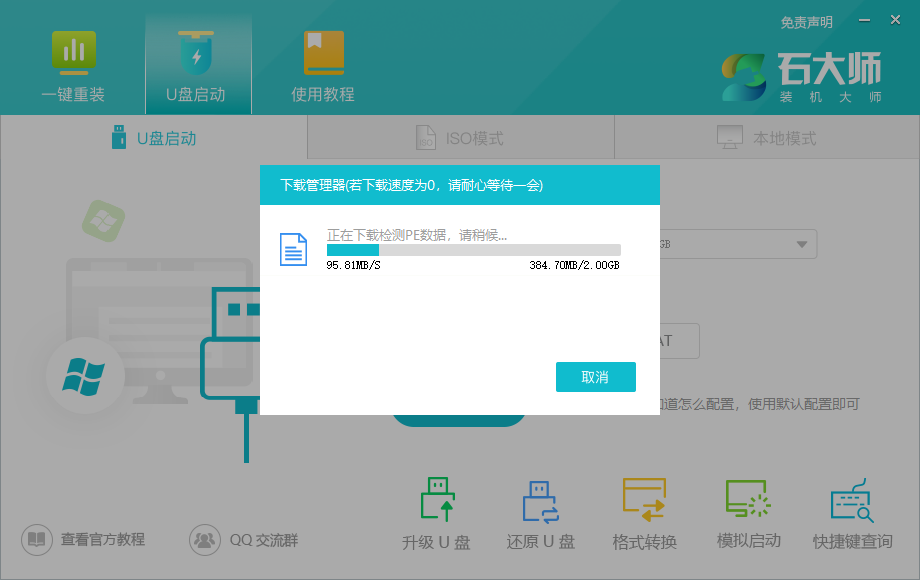
4、跳出提示备份U盘内重要资料,如无需备份,点击“确定”。
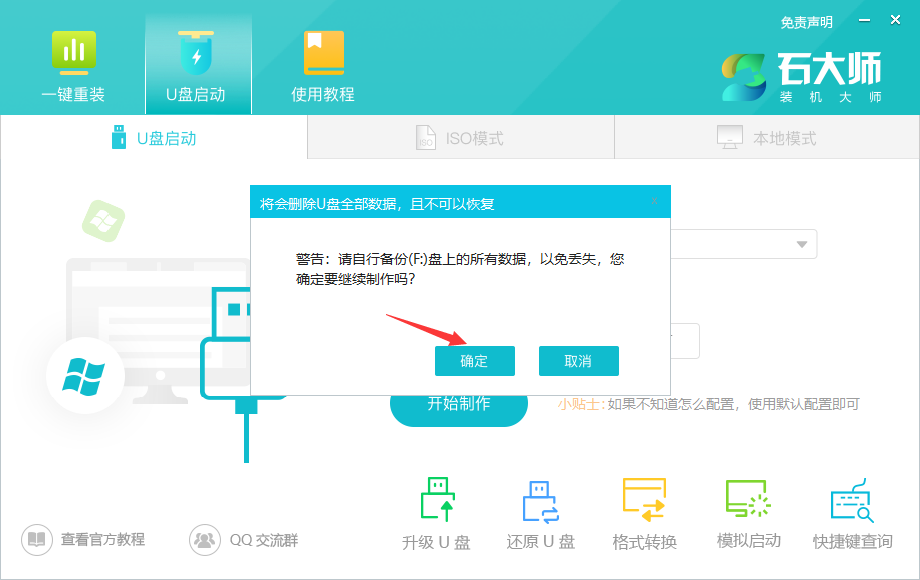
5、选择自己想要安装的系统镜像,点击“下载系统并制作”,本软件提供的系统为原版系统(也可选择取消下载系统制作)。
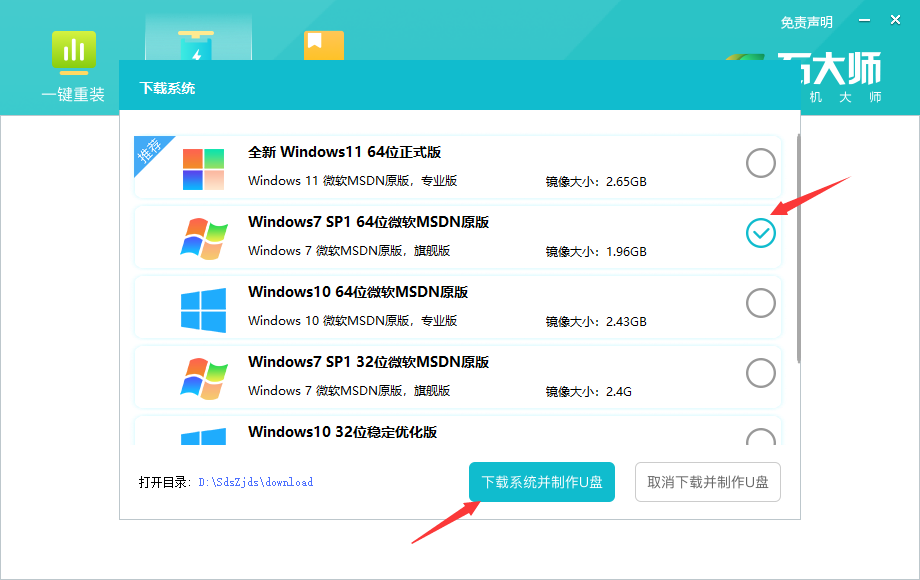
6、正在下载系统镜像,请勿关闭软件。
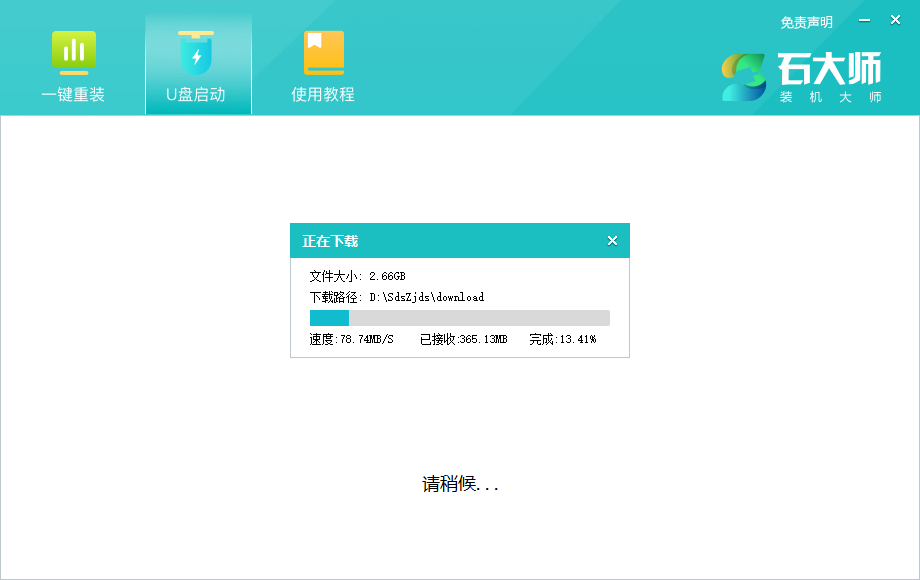
7、正在制作U盘启动工具。
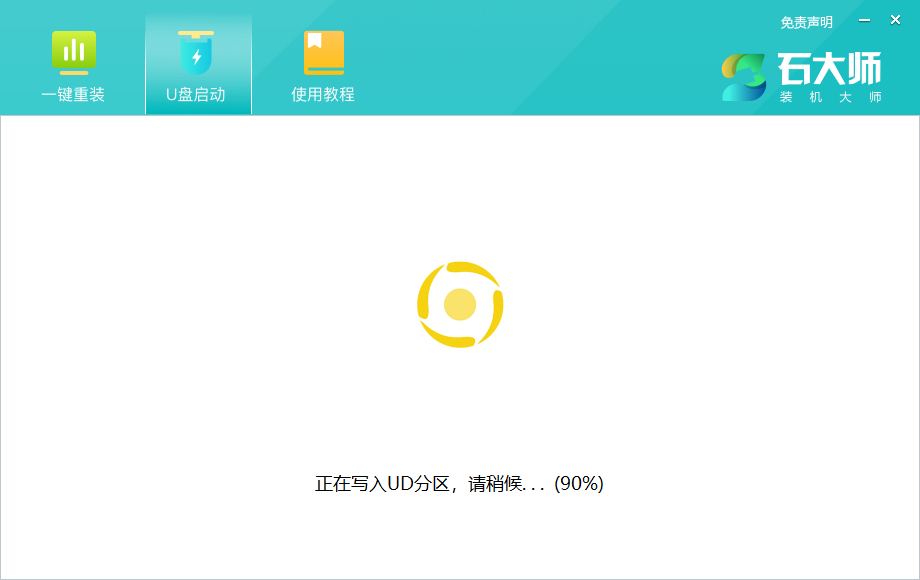
8、正在拷备系统镜像到U盘。
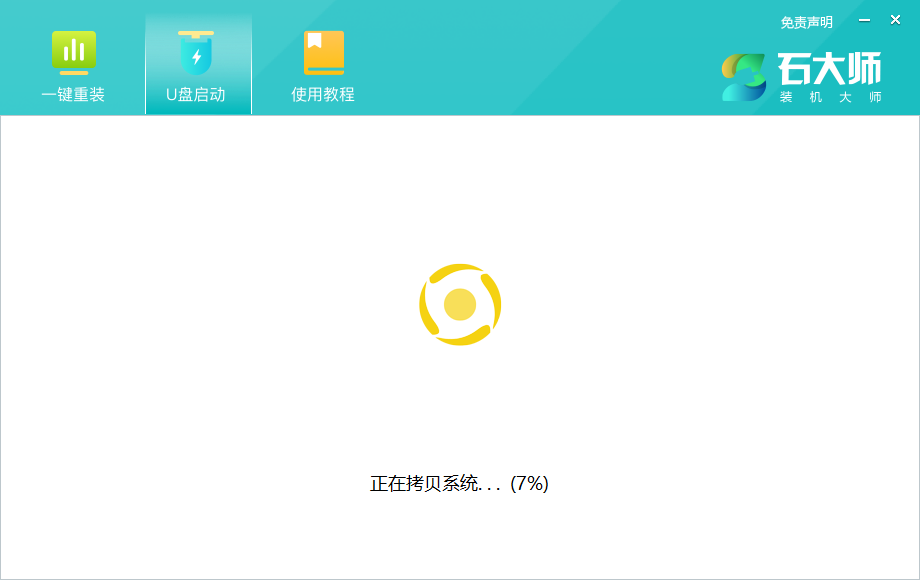
9、提示制作完成,点击“确定”。
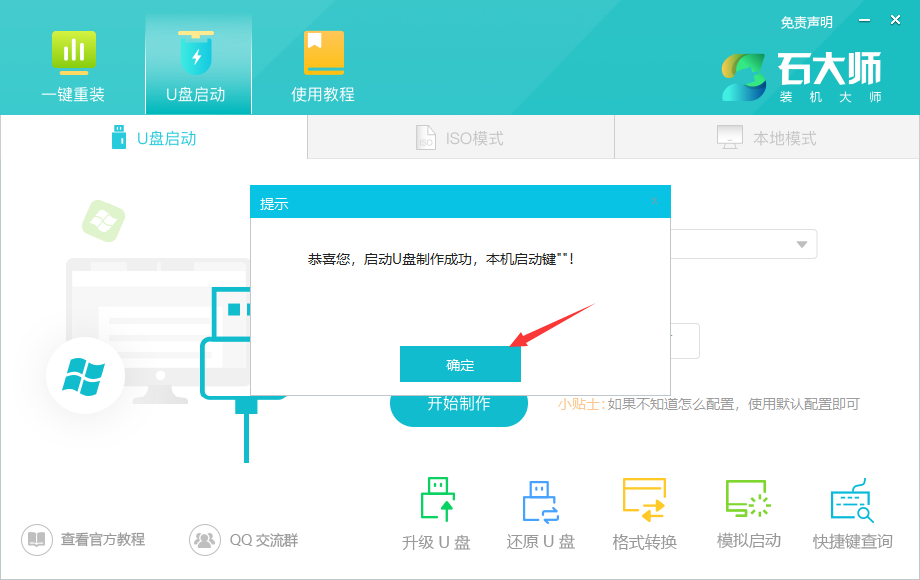
10、选择“模拟启动”,点击“BIOS”。
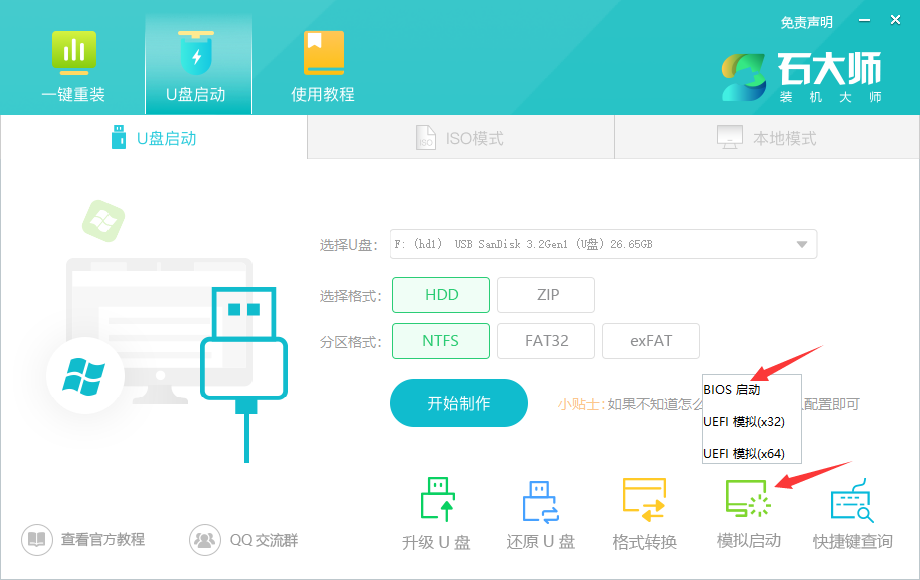
11、出现这个界面,表示石大师U盘启动工具已制作成功。
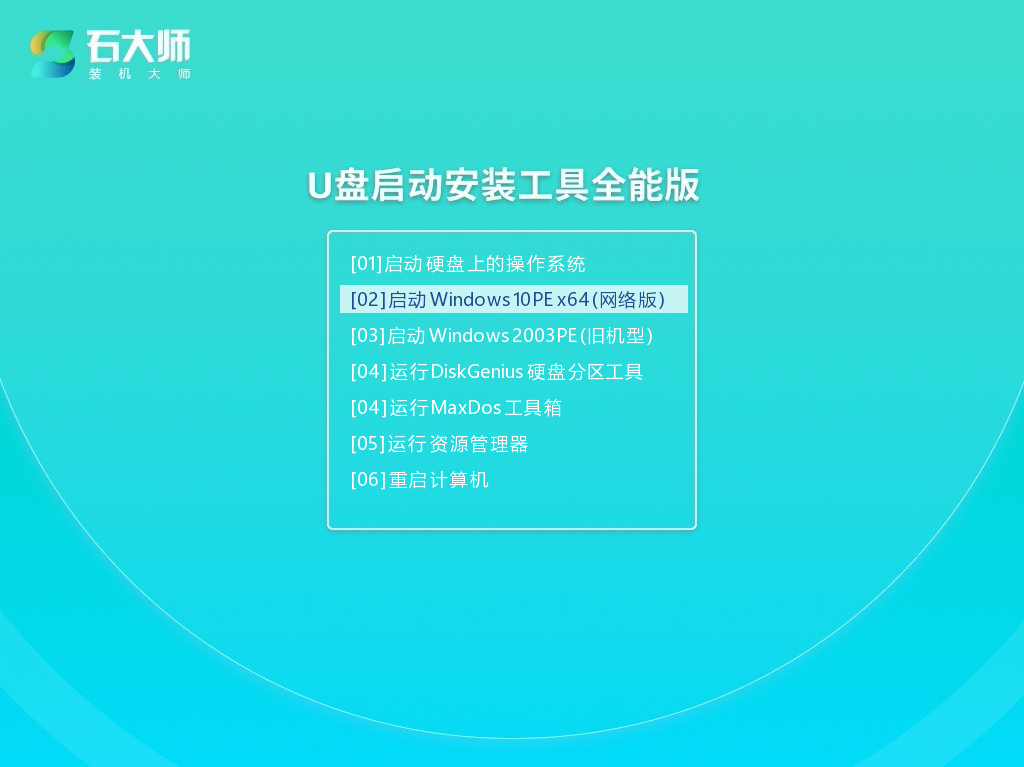
U盘装机教程:
1、查找自己电脑主板的U盘启动盘快捷键。
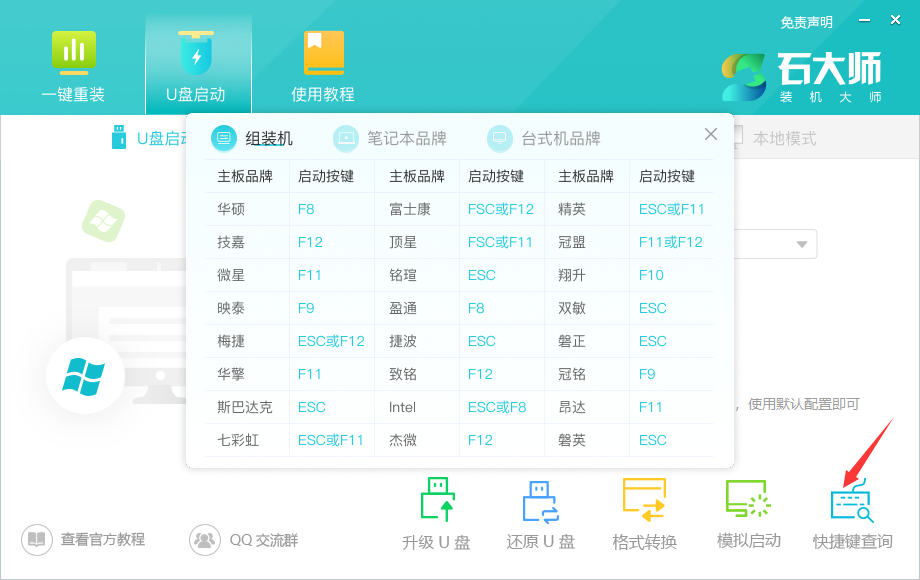
2、制作好的U盘启动盘依然插在电脑上,重启电脑按快捷键选择U盘进行启动,进入后,键盘↑↓键选择第二个【02】启动Windows10PE x64(网络版),然后回车。(这个PE系统只是方便用户进行操作的,跟用户要安装什么系统无关)
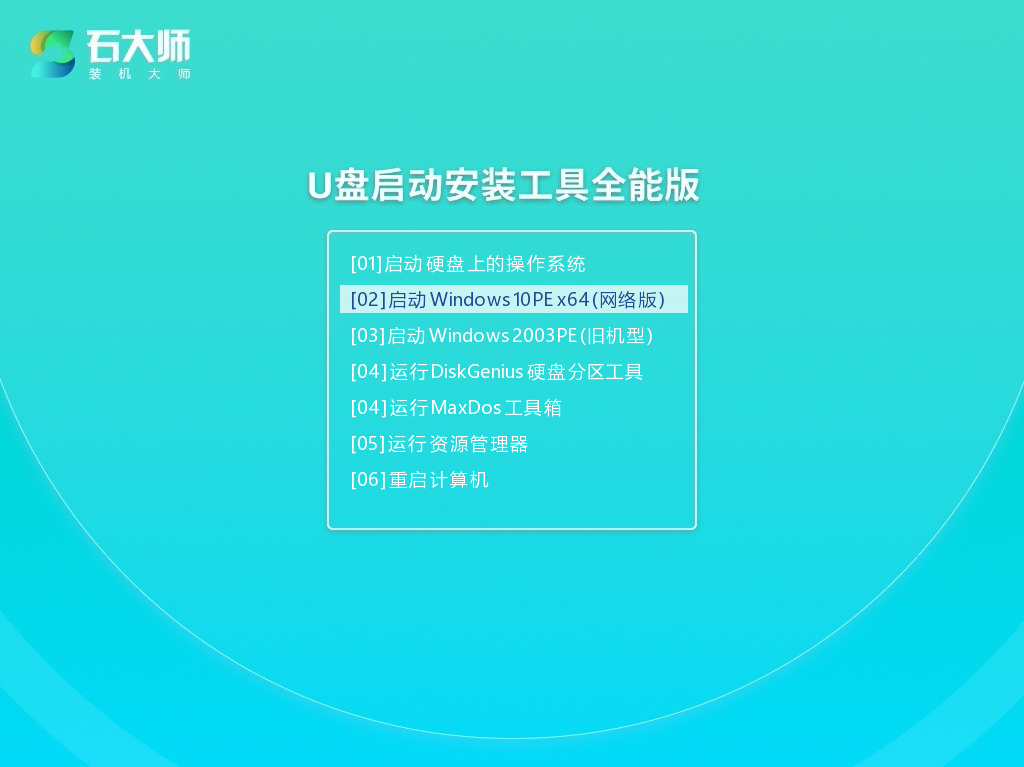
3、进入PE界面后,点击桌面的一键重装系统。
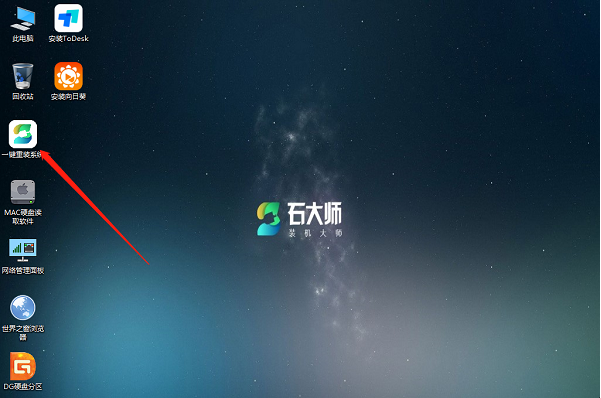
4、打开工具后,点击浏览选择U盘中的下载好的系统镜像ISO。
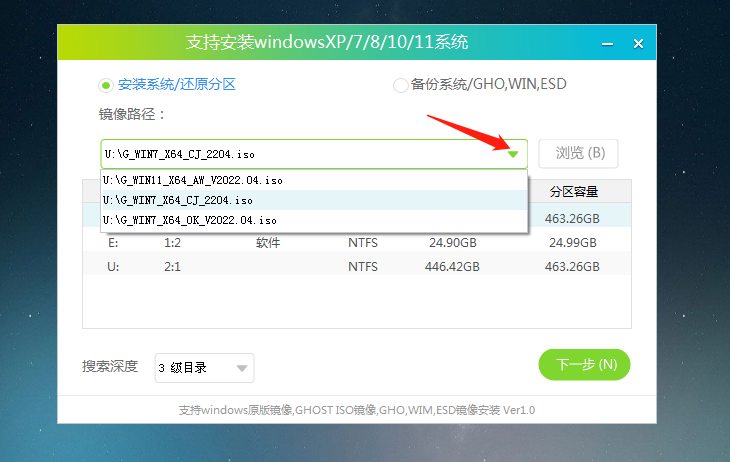
5、选择后,再选择系统安装的分区,一般为C区,如若软件识别错误,需用户自行选择。选择完毕后点击下一步。
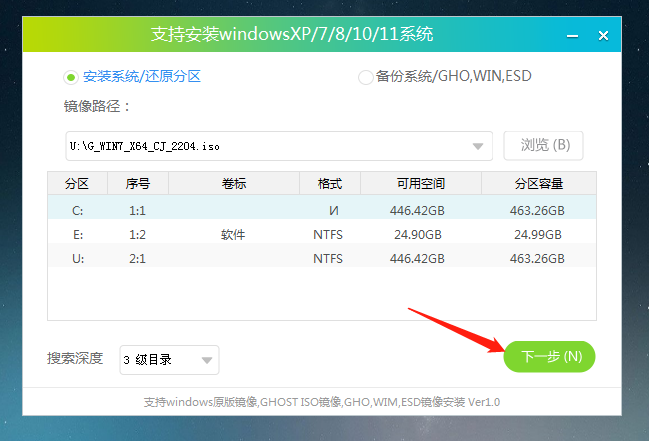
6、此页面直接点击安装即可。
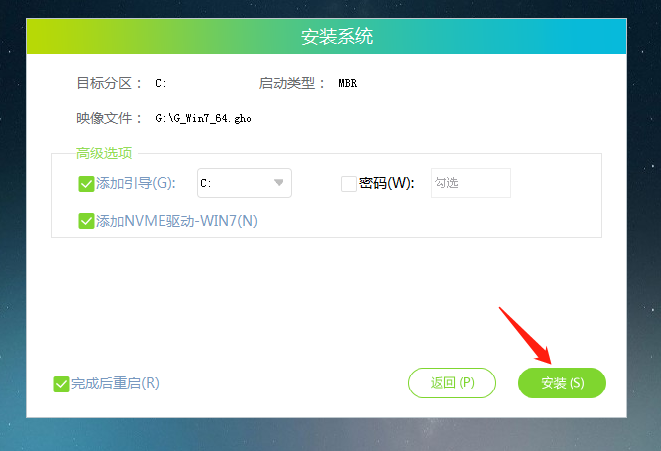
7、系统正在安装,请等候……
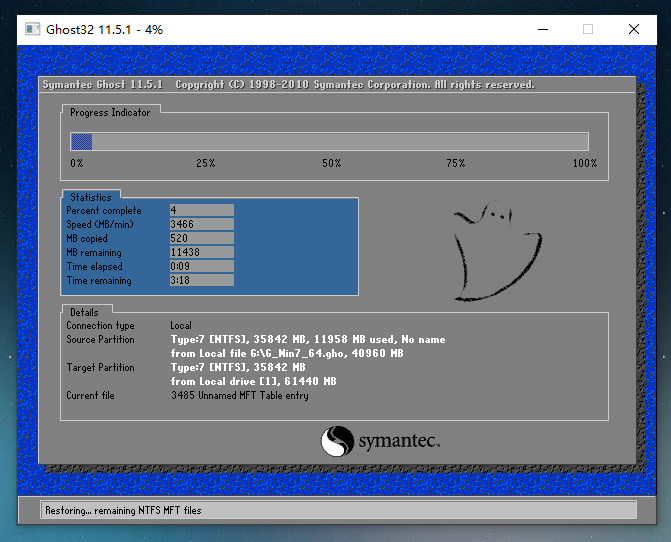
8、系统安装完毕后,软件会自动提示需要重启,并且拔出U盘,请用户拔出U盘再重启电脑。
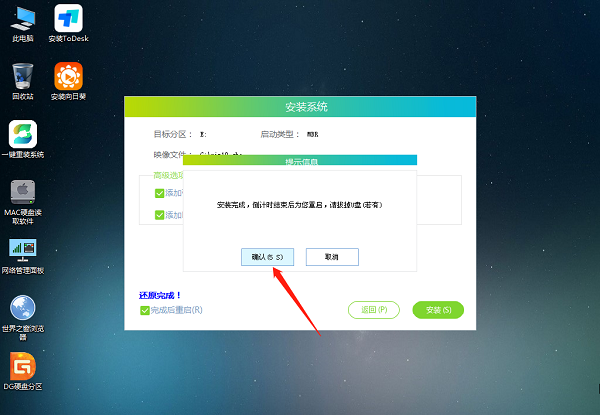
9、重启后,系统将自动进入系统安装界面,到此,装机就成功了!
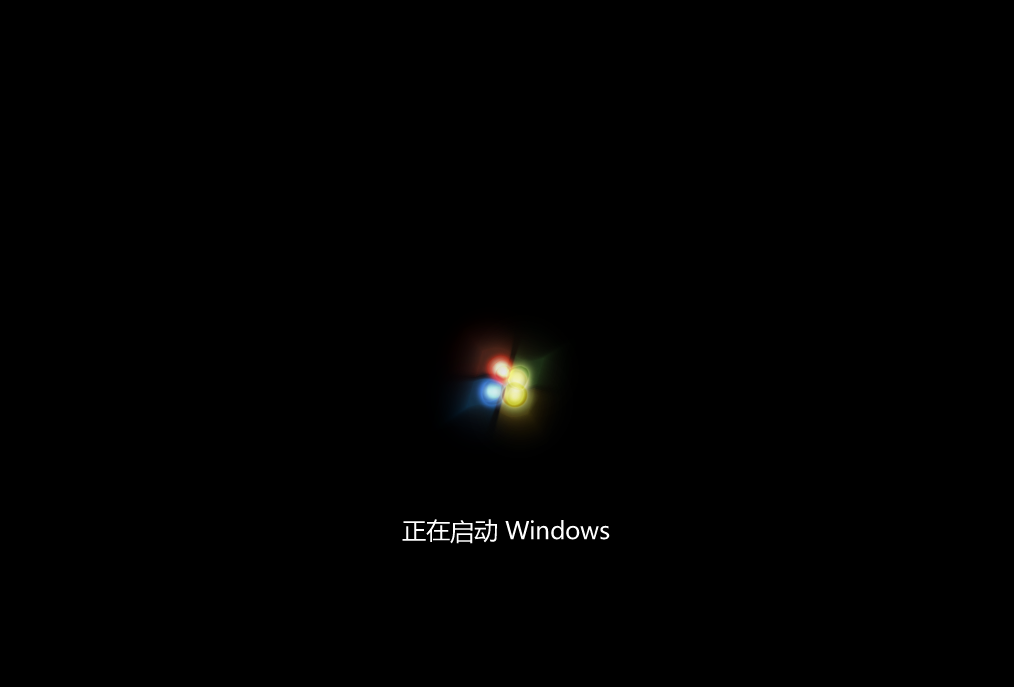
pe系统怎么重装系统win7?电脑pe系统重装系统步骤教程
pe系统怎么重装系统win7?pe系统是类似操作系统的独立一个小系统,里边有很多的工具可以辅助用户进行对应的操作,比如在pe里重装系统,借助石大师装机工具,轻松完成系统重装,一起来看下具体的教程步骤吧。
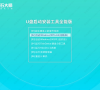
海尔电脑怎么重装系统win7?
海尔笔记本是一款商务办公笔记本电脑,搭载了英特尔酷睿11代i7处理器以及发烧级独立显卡,能够满足用户们日常办公使用需求,那么海尔怎
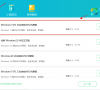
戴尔笔记本怎么重装系统win7旗舰版?
戴尔笔记本怎么重装系统win7旗舰版?有些小伙伴的戴尔笔记本电脑预装的是win10系统,就想重装为win7旗舰版。接下来,就让小编来介绍一下戴尔笔记本重装系统win7旗舰版的方法教程,感兴趣的小伙伴一起来看看吧。

联想thinkpad怎么重装系统win7?系统之家一键重装win7教程
联想thinkpad怎么重装系统win7?联想ThinkPad T590Thinker是一款强大实用的笔记本电脑,但是很多用户对于这款笔记本怎么装系统还不是特别清楚,小编推荐使用系统之家一键重装工具,轻松完成系统安装,以经典的win7系统为例,来看下具体的教程吧。

新手用u盘怎么重装系统windows7?石大师u盘重装系统教程
新手用u盘怎么重装系统windows7?使用u盘安装或者重装系统,可以让用户方便随身携带,而且安装也快捷,甚至可以当做应急工具使用,那新手用u盘怎么重装系统windows7呢?小编推荐石大师装机工具,轻松进行操作,来看下具体的教程吧。

怎么重装系统win7纯净版 windows7纯净版一键安装教程
怎么重装系统win7纯净版?不少的网友都想用闲余的u盘装w7纯净版系统,win7纯净版稳定 安全 快速,但是怎么用u盘安装win7纯净版系统比较好呢?这里给大家分享下系统之家重装windows7纯净版的教程,有需要的赶快来下载吧。

华硕怎么重装系统win7?华硕win7重装系统步骤
华硕win7重装系统步骤?华硕怎么重装系统win7?最近有很多用户想知道华硕电脑怎么重装Win7系统呢?下面小编就使用系统之家装机大师给大家带来详细教程,希望可以帮助到大家。
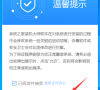
系统之家怎么重装系统win7?
系统之家怎么重装系统win7?Win7是一款很经典的电脑操作系统,有的用户觉得win10的界面与风格自己不喜欢,想要重装win7系统,自己安装又觉得麻烦,这里小编推荐使用系统之家装机工具,轻松完成win7系统的重装,而且不需要u盘就能搞定。

石大师装机工具怎么重装系统win7教程
电脑系统如何重装?系统使用久了,冗余的系统垃圾很容易影响系统的运行,造成卡顿,产生故障问题等,这个时候通过重装系统可以很轻松的解决,那么电脑系统如何重装呢?小编推荐使用石大师装机工具,以win7系统为例,一起来看下详细的重装教程吧。

石大师一键u盘重装系统步骤
u盘怎么重装系统win7?借助u盘进行系统的重装,非常的方便,而且可以让u盘随身携带,当做应急启动工具,现在的电脑已经是预装win10系统,如果想要重装win7的话,又不懂设置可以使用石大师一键u盘重装,轻松解决,一起来看下具体的教程吧。

如何自己安装windows7旗舰版系统?系统之家win7重装系统安装教程
如何自己安装windows7旗舰版系统?很多时候当电脑出现故障或者无法处理的问题时,通过安装或者重装系统能很好的解决,但是对于不熟悉的用户来说,自己安装可能会不好操作,小编推荐使用系统之家装机工具进行重装,轻松解决系统问题,来看下详细的教程吧。

红米air13笔记本u盘重装系统win10?红米笔记本怎么用u盘装系统
红米air13笔记本u盘重装系统win10?红米air13笔记本预装了win10家庭版本,是很受欢迎的高性价比的笔记本电脑,但是使用久了,系统也会出现卡顿等问题,这时候进行系统的重装可以让电脑恢复良好状态,小编推荐使用系统之家装机工具,制作启动盘u盘重装非常简单
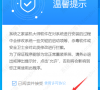
怎么用u盘安装win10系统?石大师u盘安装win10系统教程
怎么用u盘安装win10系统?u盘可以任意选择我们需要的系统,因此用u盘安装系统是一个相对方便灵活的方法,那么怎么用u盘安装win10系统呢?下面小编就给大家带来详细教程。

联想thinkpad重装win10系统步骤
联想thinkpad笔记本如何使用石大师安装win10系统呢?有小伙伴还不知道如何给自己的联想电脑安装win10系统,参考本篇教程你就可以轻松安装win10系统了,下面一起来学习一下吧。

联想笔记本重装系统怎么装win10系统?
有小伙伴对于win10系统的功能比较感兴趣,想给自己的联想笔记本重装win10系统体验,但是自己不知道笔记本如何重装win10系统怎么办?我们可以采用重装工具来实现,下面就给大家分享一个简单好用的联想笔记本重装win10系统的教程,一起来看看吧。
